您可將儲存在文件伺服器的文件整理到各個資料夾。
若要檢視資料夾的文件清單,觸碰資料夾鍵即可。
資料夾清單畫面
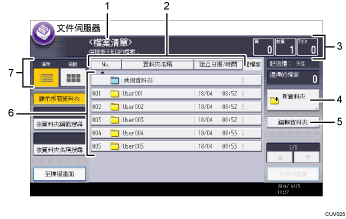
檔案清單畫面
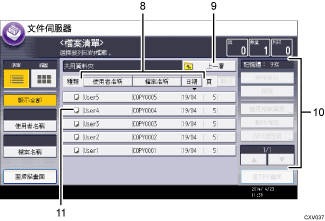
操作狀態和訊息
顯示操作狀態和訊息。
[No.]、[資料夾名稱]和[建立日期/時間]
按下項目即可排序資料夾。再選一次相同的項目,則會進行反向排序。
頁、數量和列印
顯示記憶體中儲存的原稿數量、要列印的份數及已列印數量。
[新資料夾]
按下即可建立新資料夾。
[編輯資料夾]
按下即可變更資料夾名稱或密碼,或刪除該資料夾。
資料夾鍵
按下即可顯示資料夾內儲存的檔案清單。若為資料夾指定了密碼,鎖定圖示
 會出現在資料夾名稱的左側。
會出現在資料夾名稱的左側。清單和縮圖
顯示用來切換清單和縮圖顯示的按鍵。
[使用者名稱]、[檔案名稱]和[日期]
按下項目即可排序檔案。再選一次相同的項目,則會進行反向排序。
[上一層]
按下此鍵即可顯示資料夾清單。
操作鍵
按下即可操作已儲存檔案。
如果清單中未顯示您想要選擇的檔案,請按下[
 ]或[
]或[ ]以捲動畫面。
]以捲動畫面。圖示
顯示圖示,表示用於儲存文件的功能。若為檔案指定了密碼,鎖定圖示
 會出現在該檔案的使用者名稱左側。
會出現在該檔案的使用者名稱左側。
下列出現在文件伺服器清單中的圖示,代表儲存文件所用的功能:
功能 |
圖示 |
|---|---|
影印機 |
|
傳真機 |
|
印表機 |
|
[縮圖]畫面
縮圖檢視會顯示儲存文件的縮小版本。這可讓您在檔案清單畫面上檢查文件內容,相當實用。
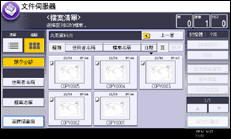
![]()
有些文件可能無法顯示,須視安全性設定而定。
關於如何查看使用掃描器功能所儲存的檔案的詳細資訊,請參閱掃描器功能中的[選擇儲存的檔案]畫面。
